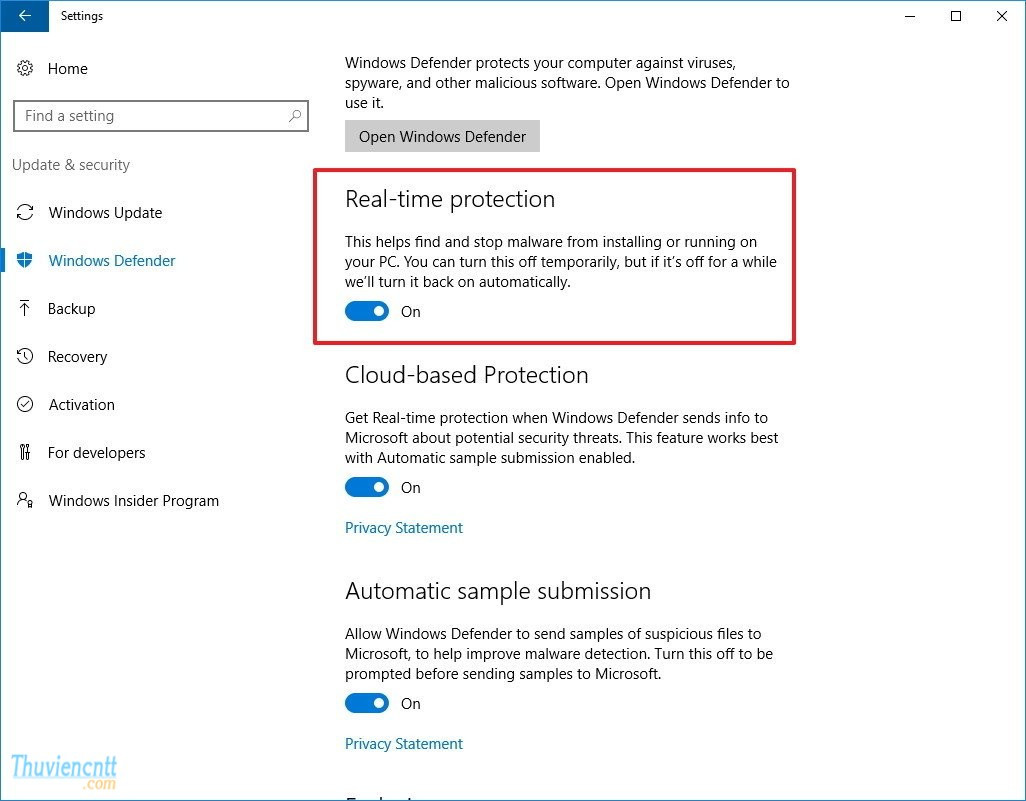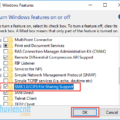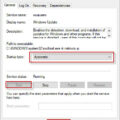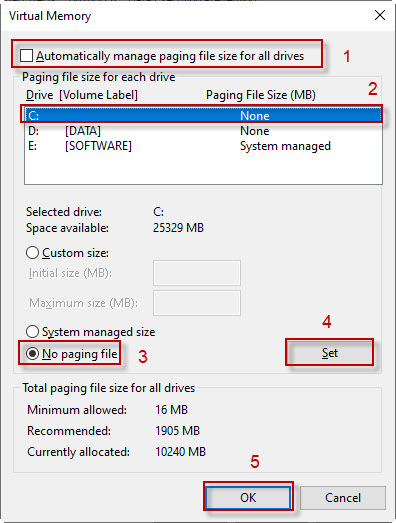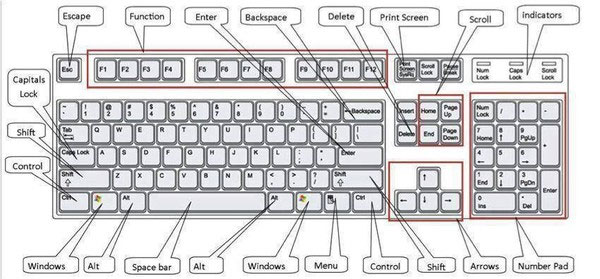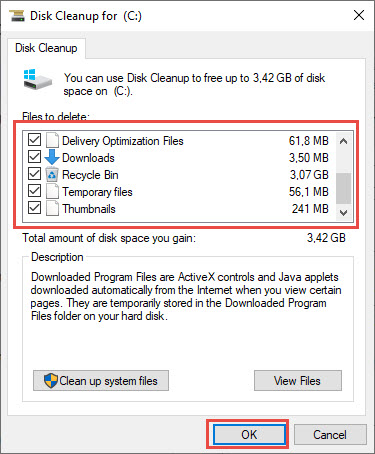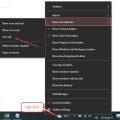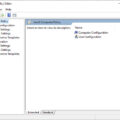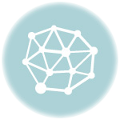MAC Address là địa chỉ vật lý duy nhất (tức không bị trung với thiết bị khác) của card mạng máy tính được nhà sản xuất gán lên trên card mạng, địa chỉ MAC dùng đóng vai trò rất quan trọng không thể thiếu giúp nhận dạng biệt thiết bị và truyền thông mạng. Tuy nhiên nếu bạn chưa biết cách change MAC Address của máy tình thì cùng xem hướng dẫn Cách thay đổi địa chỉ MAC trên Windows 10, windows 7 dưới dây nhé.
Cách change MAC address trên Windows 10
1. Đổi MAC address trên Windows 10 bằng Device Manager
– Click chuột phải vào This PC > chọn Property
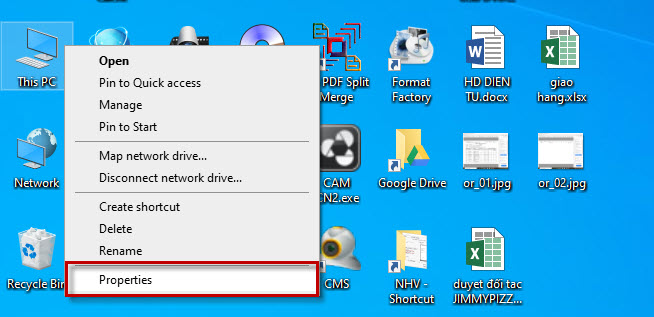
– Trong màn hình Computer Management chọn Device Manager > chọn Card mạng cần thay đổi MAC address (ở đây mình chọn card mạng LAN) > chọn Property

– Chọn Tab Advanced > chọn Network Address > chọn Value và nhập giá trị địa chỉ MAC vào > chọn OK
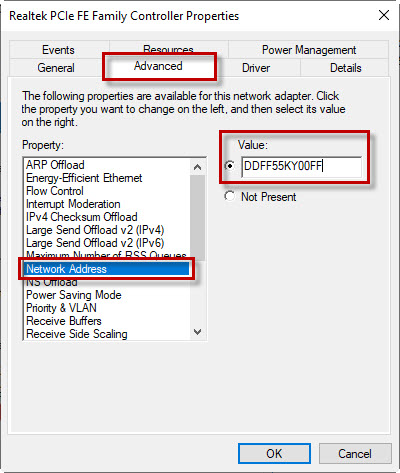
2. Change Mac Address bằng phần mềm Technitium MAC Address Changer:
– Tải phần mềm Technitium MAC Address Changer về máy tính và cài đặt
– Mở phần mềm Technitium MAC Address Changer > chọn Card mạng cần đổi MAC > chọn Random MAC Address > chọn Change Now

3. Thay đổi MAC address bằng Netword Connection:
– Click chuột phải vào Network > chọn Property
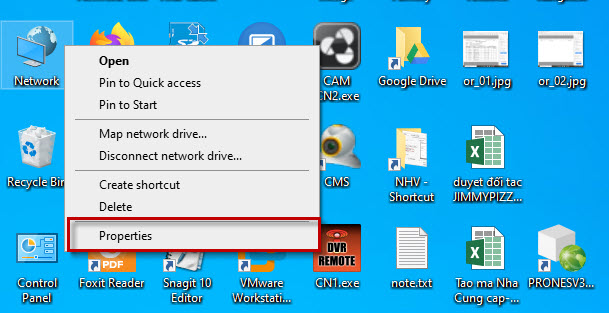
– Chọn Change adapter settings
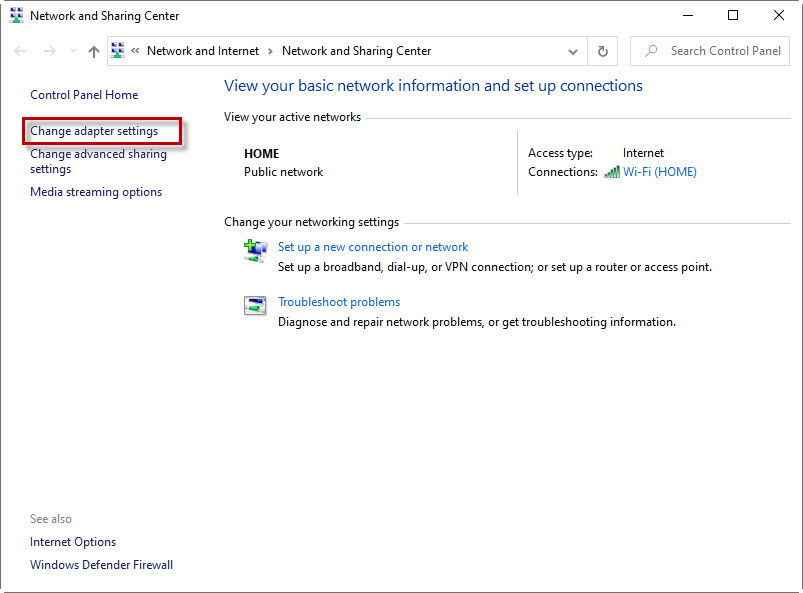
– Click chuột phải vào Card mạng cần đổi MAC > chọn Property
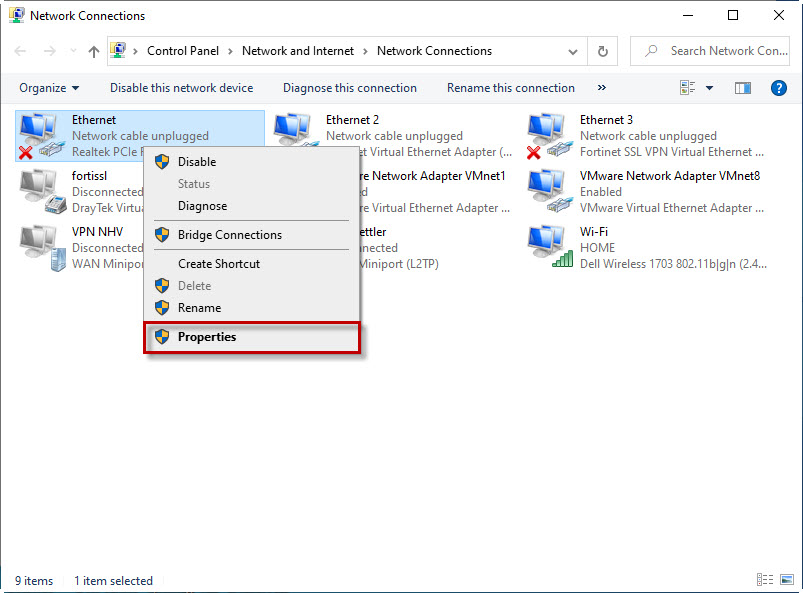
– Chọn Configure
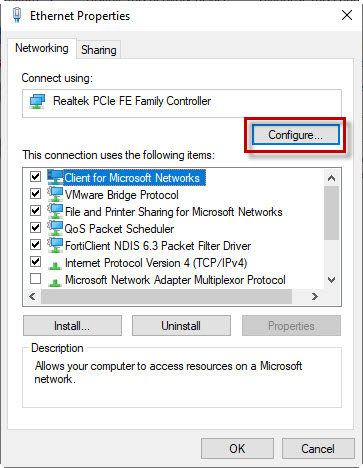
– Chọn Tab Advanced > chọn Network Address > chọn Value và nhập địa chỉ MAC vào > chọn OK

– Các bạn có thể dùng lệnh IPCONFIG trong cmd để kiểm tra lại địa chỉ MAC nhé.
Như vậy chỉ cần dùng một trong 3 cách rất đơn giản trong bài viết này chúng ta đã thay đổi được địa chỉ MAC windows 10 một cách rất đơn giản và nhanh chóng.
Chúc các bạn thành công!